
Τα Windows 10 μας προσφέρουν εγγενώς εφαρμογές για να μπορούμε να ελέγξουμε το email, να προστατεύουμε από τις διάφορες απειλές που κυκλοφορούν στο Διαδίκτυο, να επεξεργαζόμαστε φωτογραφίες, ακόμη και βίντεο, μεταξύ άλλων. Τα Windows 10 κυκλοφόρησαν ένα σχέδιο παρόμοιο με αυτό που θα μπορούσαμε να βρούμε στα Windows 8, αλλά βελτιώθηκε.
Μία από τις βελτιώσεις βρίσκεται στην εφαρμογή Mail, στην εγγενή εφαρμογή των Windows 10 με την οποία μπορούμε να ελέγξουμε τους λογαριασμούς email μας. Με εγγενή τρόπο, όταν εγκαθιστούμε τα Windows 10 για πρώτη φορά, περιλαμβάνεται ο λογαριασμός Microsoft που χρησιμοποιούμε, αλλά μπορούμε να προσθέσουμε περισσότερους λογαριασμούς.
Προσθέστε έναν λογαριασμό email στην εφαρμογή Windows 10 Mail
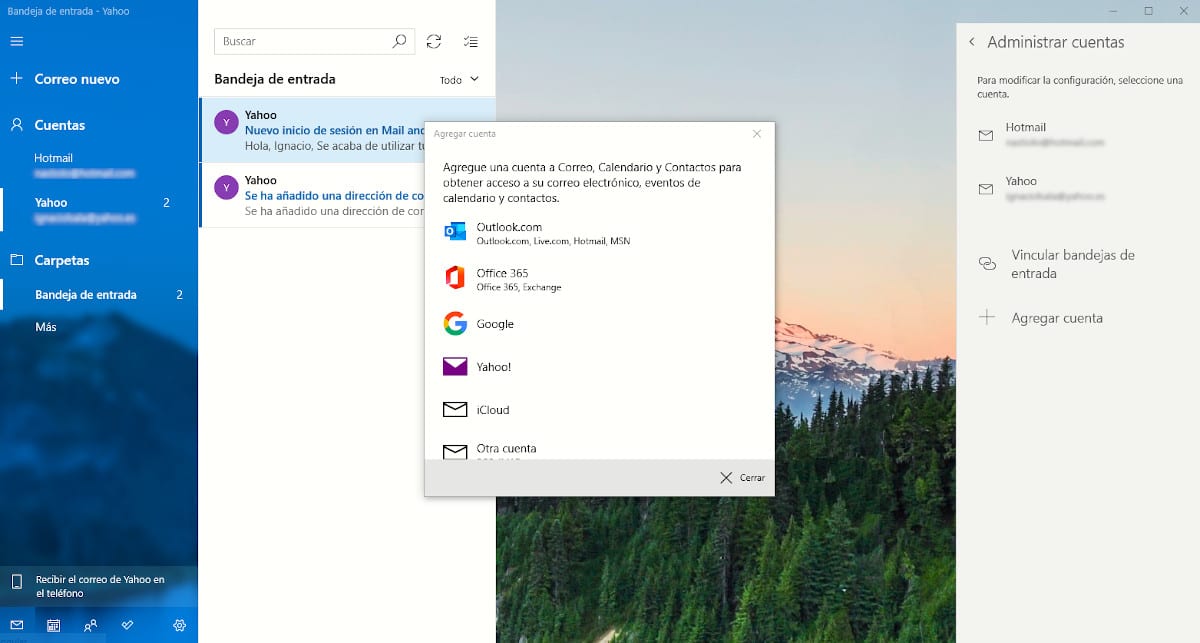
- Μόλις ανοίξουμε την εφαρμογή αλληλογραφίας, πρέπει να μεταβούμε στο τροχό μετάδοσης κίνησης που βρίσκουμε στο κάτω μέρος της οθόνης και το πατάμε.
- Στη δεξιά πλευρά της εφαρμογής, θα εμφανιστούν οι διάφορες επιλογές διαμόρφωσης που προσφέρει η εφαρμογή. Για να προσθέσουμε έναν νέο λογαριασμό email, πρέπει να κάνουμε κλικ Διαχείριση λογαριασμών.
- Στη συνέχεια, κάντε κλικ στο Προσθήκη λογαριασμού.
- Στη συνέχεια, πρέπει να δημιουργήσουμε την υπηρεσία αλληλογραφίας που θέλουμε να προσθέσουμε από τις διάφορες επιλογές:
- Outlook / Ζωντανά / Hotmail / MSN
- γραφείο 365
- Yahoo
- iCloud
- Ένας άλλος λογαριασμός POP / IMAP
- Προηγμένες ρυθμίσεις
- Σε αυτήν την περίπτωση, πρόκειται να δημιουργήσουμε έναν λογαριασμό Yahoo! (τα βήματα προς προσθέστε έναν λογαριασμό Gmail, μπορείτε να τους βρείτε σε αυτό το άλλο άρθρο)
- Στη συνέχεια, πρέπει εισαγάγετε τον λογαριασμό email Yahoo και πατήστε το επόμενο.
- Τότε θα μας ζητήσει τον κωδικό πρόσβασης από τον λογαριασμό μας. Κάντε κλικ στο Επόμενο.
- Στο επόμενο παράθυρο, το Mail θα μας ρωτήσει άδεια πρόσβασης στον λογαριασμό μας στο Yahoo!, όπως επαφές, ημερολόγιο και προφίλ.
Πρέπει να επιτρέψουμε την πρόσβαση σε αυτά τα δεδομένα, γιατί διαφορετικά δεν θα είμαστε σε θέση να αποκτήσουμε πρόσβαση στο λογαριασμό μας στο Yahoo από την εφαρμογή Windows 10 Mail.